

Découper un objet de l'arrière plan (détourage) Parfois on peut vouloir découper un objet de son arrière-plan, par exemple un visage, un fruit posé sur une table, etc.
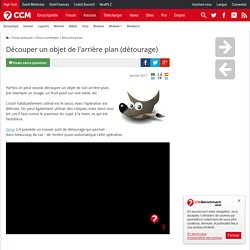
L'outil habituellement utilisé est le lasso, mais l'opération est délicate. On peut également utiliser des calques, mais dans tous les cas il faut suivre le pourtour du sujet à la main, ce qui est fastidieux. Gimp 2.4 possède un nouvel outil de détourage qui permet - dans beaucoup de cas - de rendre quasi-automatique cette opération. Prenons un exemple: Cliquez sur l'outil d'extraction du premier-plan de Gimp. Tracez grossièrement un trait autour de votre objet: Voici votre objet grossièrement détouré: Maintenant, dessinez à l'intérieur de votre objet. L'objet a été détouré, mais vous pouvez remarquer qu'il manque de petites zones. Il vous suffit de peindre sur ces zone, et elles seront ajoutées à l'objet.
Maintenant que l'objet semble bien détouré, pressez la touche ENTREE: Et voilà ! 3 astuces simples pour augmenter facilement la vitesse de son ordinateur ! Voyage Privé. Gimp - détourage. N'étant pas très doué avec le lasso, je préfère de loins sélectionner la partie de l'image avec un masque de calque.
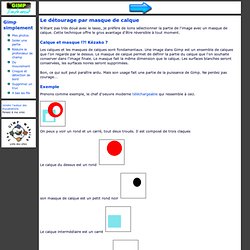
Cette technique offre le gros avantage d'être réversible à tout moment. Calque et masque !?! Kézako ? Les calques et les masques de calques sont fondamentaux. Une image dans Gimp est un ensemble de calques que l'on regarde par le dessus. Bon, ce qui suit peut paraître ardu. Exemple Prenons comme exemple, le chef d'oeuvre moderne téléchargeable qui ressemble à ceci. On peux y voir un rond et un carré, tout deux troués. Le calque du dessus est un rond son masque de calque est un petit rond noir Le calque intermédiaire est un carré son masque de calque est un petit carré Le calque du bas, aussi appelé "arrière plan", est un fond blanc.
Ci-dessous, l'illustration de l'effet des masques de claque. L'empilement des deux calques donne ceci. Alors que les masques de calques ne sont composés que d'un trou, pourquoi le carré bleu n'est-il pas masqué à l'extérieur du rond rouge ? Gimp - détourage. Juqu'ici, tu m'as fait faire plein de trucs, mais j'ai toujours la même image...
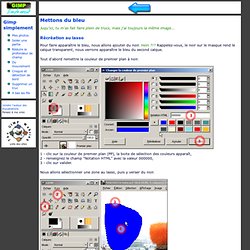
Récréation au lasso Pour faire apparaître le bleu, nous allons ajouter du noir. Hein ?!? Rappelez-vous, le noir sur le masque rend le calque transparent, nous verrons apparaître le bleu du second calque. Tout d'abord remettre la couleur de premier plan à noir. 1 - clic sur la couleur de premier plan (PP), la boite de sélection des couleurs apparaît, 2 - renseignez le champ "Notation HTML" avec la valeur 000000, 3 - clic sur valider. Nous allons sélectionner une zone au lasso, puis y verser du noir. 1 - clic sur le masque de calque (pas sur l'image), 2 - sélectionnez l'outil "lasso", le curseur de souris change, 3 - dessinez une patate, inutile de chercher à fermer la forme, Gimp le fait pour vous, 4 - sélectionner l'outil "remplir", le curseur de souris change, 5 - clic dans la patate. 6 - déselectionnez la patate dans le menu "Sélection - Aucune" ou en faisant <crtl-d>.
Travaillons en finesse Un peu long.